
| SpaceClaim Ayuda en línea |

|
Esta herramienta crea una superficie en medio de dos caras de desplazamiento. Estas caras de superficie media se cortan o extienden en forma automática a caras adyacentes, y la distancia entre las caras se almacena como propiedad de espesor. Puede utilizar estas superficies para un análisis FEA.
El resaltado en color muestra pares de caras que se seleccionaron, como se muestra abajo. La cara de superficie intermedia se desplazará de las caras cian. Verde indica que una cara se empareja con una cara cian. Las caras no seleccionadas y las caras sin desplazamiento se muestran del color original.
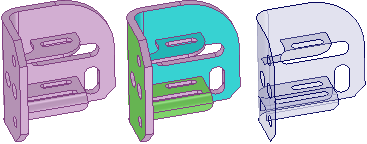
El espesor del desplazamiento de la cara del modelo original se almacena como una propiedad llamada Espesor en la sección Superficie media del panel Propiedades. Esta es una propiedad de la cara, por lo que debe seleccionar la cara en la ventana Diseño
media del panel Propiedades. Esta es una propiedad de la cara, por lo que debe seleccionar la cara en la ventana Diseño y no en el Árbol de estructura, incluso si se trata de una sola cara. Puede modificar esta propiedad y se incluye en los datos de ANSYS cuando se envía a ANSYS mediante el complemento de SpaceClaim.
y no en el Árbol de estructura, incluso si se trata de una sola cara. Puede modificar esta propiedad y se incluye en los datos de ANSYS cuando se envía a ANSYS mediante el complemento de SpaceClaim.
La herramienta Superficie intermedia detecta y elimina las caras pequeñas que se crean cuando un borde es igual a la mitad del espesor de la pieza.
intermedia detecta y elimina las caras pequeñas que se crean cuando un borde es igual a la mitad del espesor de la pieza.
Si la herramienta Superficie intermedia encuentra caras faltantes porque ninguna se puede desplazar, recibirá un mensaje de error en el cuadro de error que enumera las caras. Si la herramienta no puede crear piezas de superficie intermedia, se resaltarán las caras o los bordes problemáticos.
intermedia encuentra caras faltantes porque ninguna se puede desplazar, recibirá un mensaje de error en el cuadro de error que enumera las caras. Si la herramienta no puede crear piezas de superficie intermedia, se resaltarán las caras o los bordes problemáticos.
Las superficies intermedias heredan las propiedades materiales de sus componentes principales, pero puede modificar las propiedades materiales para el objeto de superficie intermedia.
Haga clic en ![]() Superficie
Superficie intermedia en el grupo Análisis de la pestaña Preparar.
intermedia en el grupo Análisis de la pestaña Preparar.
Seleccione la opción Utilizar caras seleccionadas en el panel Opciones.
Esta opción detecta automáticamente todos los pares de caras de desplazamiento en un cuerpo con una o más das distancias de desplazamiento.
Haga clic en la cara para la que desea crear una superficie intermedia.
Haga clic en una segunda cara que forme un par de desplazamiento con la primera cara. Todos los pares de caras de desplazamiento que tengan la misma distancia de desplazamiento se agregarán a la selección.
Haga clic sobre los pares de caras detectados para eliminarlos o haga clic sobre los pares de caras no detectados para agregarlos.
Es posible que se detecten dos caras como un par porque presentan la misma distancia de desplazamiento que los primeros pares que se convertirán en superficies intermedias. Haga clic sobre la cara azul para eliminar el par de la selección.
Es posible que no se detecte un par de caras que se convertirá en superficie intermedia porque su par de desplazamiento no presenta un desplazamiento perfecto de la primera cara. Haga clic sobre la cara que quiere desplazar para agregarla a la selección. Su superficie media se desplazará utilizando el espesor de los pares de caras vecinos detectados.
(Opcional) Haga clic en el comando de herramienta Seleccionar cara o mantenga presionada la tecla Ctrl y seleccione pares de caras adicionales con una distancia de desplazamiento diferente.
Cuando agrega pares de caras, todas las caras con la misma distancia de desplazamiento se agregarán a la selección.
Haga clic en el comando de herramienta Completar cuando termine de seleccionar caras.
Cuando haya logrado crear una superficie intermedia, el sólido se volverá semitransparente y la superficie se mostrará opaca hasta que seleccione otra herramienta o despeje la selección.
Los cuerpos de superficie intermedia se crean en un componente en el Árbol de estructura y se nombran utilizando el nombre del objeto original y se anexan con MidsurfaceN, donde N es un número único.
Haga clic en ![]() Superficie
Superficie intermedia en el grupo Definir en la pestaña Preparar.
intermedia en el grupo Definir en la pestaña Preparar.
Seleccione Usar rango en el panel de Opciones.
Los pares de caras con distancias de desplazamiento dentro del rango se detectan en forma automática. Si seleccionó pares de caras, el rango cambiará automáticamente para incluir la distancia de desplazamiento.
Haga clic en el cuerpo en el que quiere detectar pares de caras de desplazamiento.
Modifique los valores Espesor mínimo y Espesor máximo en el panel Opciones según sea necesario.
Se seleccionarán los pares de caras dentro del rango; los pares de caras fuera del rango se eliminarán de la selección.
Haga clic en el comando de herramienta Completar cuando termine de seleccionar caras.
Para agregar o eliminar un par de caras detectado, haga clic sobre cualquier cara del par.
La distancia de superficie intermedia se desplazará de esa cara en la misma distancia que las caras adyacentes, sin importar el posible par de desplazamiento para esta cara.
Si la cara presenta un par de desplazamiento que se seleccionó con anterioridad, se anulará la selección del par.
Quizás sea necesario eliminar una cara de la selección si se emparejó en forma incorrecta.
Seleccione la cara de superficie intermedia en la ventana Diseño .
.
Modifique la propiedad Espesor en el panel de Propiedades.
Seleccione la superficie en el Árbol de estructura.
Modifique la propiedad Espesor en el panel de Propiedades.
Los siguientes comandos de herramienta lo guían a través del proceso:
|
|
El comando de herramienta Seleccionar caras está activo en forma predeterminada. Este comando de herramienta le permite seleccionar un par de caras de desplazamiento y todo el resto de pares de caras con la misma distancia de desplazamiento se detectará en forma automática. |
|
|
El comando de herramienta Agregar/Eliminar caras le permite seleccionar caras adicionales para desplazar o eliminar pares de caras detectadas de la selección. |
|
|
El comando de herramienta Cambiar de lado le permite modificar los pares de caras. Quizás sea necesario que haga esto cuando detecte pares con más de una distancia de desplazamiento y las relaciones de desplazamiento se detecten incorrectamente. |
|
|
El comando de herramienta Completar crea las caras de superficie intermedia. |
Las siguientes opciones se encuentran disponibles en el panel Opciones:
|
Usar caras seleccionadas |
Seleccione esta opción para crear superficies intermedias solamente para las caras que seleccionó. |
|
Usar rango |
Seleccione esta opción para crear superficies intermedias en todas las caras dentro del rango de espesor especificado. |
|
Tolerancia de espesor |
Modifique el valor de esta opción para detectar caras de spline de desplazamiento con un valor de desplazamiento dentro de la tolerancia. |
|
Crear superficies intermedias en |
Seleccione Mismo componente para crear las superficies intermedias en el mismo componente que la pieza que seleccionó para crear superficies intermedias. Seleccione Componente |
|
Agrupar superficies intermedias |
Seleccione esta opción para crear superficies intermedias en un subcomponente nuevo. Anule la selección de esta opción para crear los objetos de superficie intermedia en el componente que seleccionó en la opción anterior (mismo componente o componente activo). |
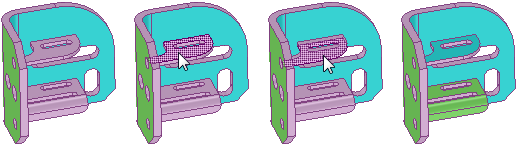
Selección de un par de caras adicional con la opción Usar caras seleccionadas y el comando de herramienta Seleccionar caras. Todos los pares de caras de desplazamiento con la misma distancia de desplazamiento se agregan a la selección.
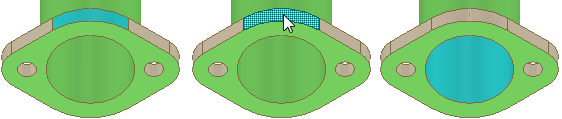
Eliminación de una cara que se detectó en forma automática pero que no se desea como par de superficie intermedia

La estructura creada para piezas de superficie media
© Copyright 2015 SpaceClaim Corporation. Todos los derechos reservados.